티스토리 뷰
이번 시간은 크롬 다운로드 안됨 해결 방법을 알려드릴게요. 구글의 Chrome 브라우저를 자주 이용하는 분들이 많은데 파일을 다운받으려고 했지만 위험하고 안전하지 않은 콘텐츠라서 차단되었다고 나온 걸 보게 되어 난감한 분들이 있을 겁니다.

크롬은 자동으로 위험을 차단하고 멀웨어(악성 소프트웨어) 또는 바이러스로부터 기기와 계정을 보호하고 있으며 일반적이지 않고 잘 알려지지 않은 의심되는 파일은 차단시키는 것으로 알려져 있습니다.
간혹 캐시 및 확장 프로그램과의 충돌로 인해 일시적인 오류가 발생할 수 있는데 이럴 땐 브라우저를 닫고 다시 열어서 시도하면 진행되는 경우도 있으니 시도해 보시면 될 거예요.
그렇지만 여전히 개선되지 않고 있어 불편하고 막막한 분들이 있을 것으로 사료되는데 이번 포스팅을 통해 크롬 다운로드 안됨 문제 해결하는 방법을 몇 가지 알려드릴 테니 참고하면 도움이 될 수 있을 것입니다.
Chrome 다운로드 안됨 해결법
다운로드가 차단되지 않게 하려면 설정 상태를 변경할 필요가 있는데 이럴 땐 세이프 브라우징 옵션을 꺼주시면 됩니다.

Chrome 브라우저가 열린 상태에서 우측 상단을 보면 점 3개 표시가 있으니 클릭한 다음 메뉴 중 [설정]을 클릭하세요.
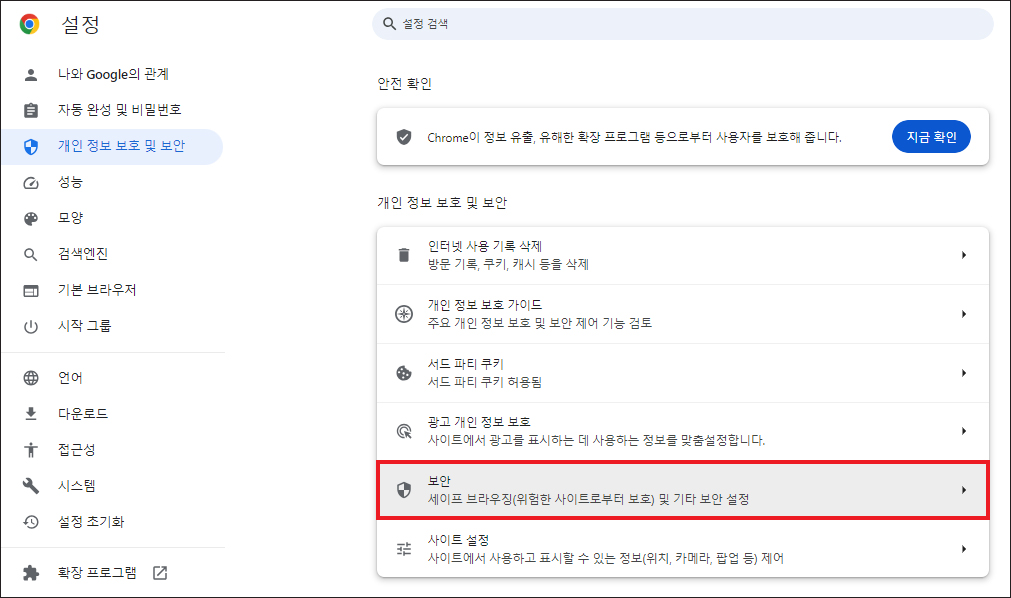
넘어간 화면에서 좌측을 보면 [개인 정보 보호 및 보안]이 있으니 클릭하시고 이어서 [보안] 항목을 클릭해 줍니다.
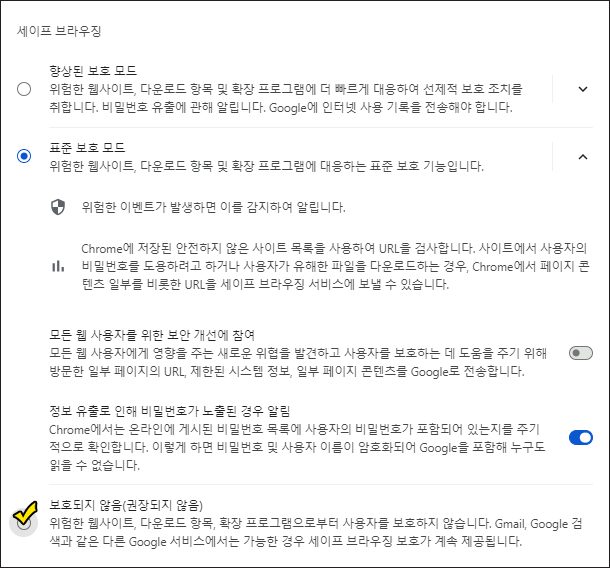
그러면 세이프 브라우징과 관련된 항목을 선택하는 것이 가능한 화면이 나오는데 보호되고 있었다면 향상된 보호 모드 또는 표준 보호 모드가 선택되어 있는 상태일 거예요.
알 수 없는 파일이더라도 차단되지 않았으면 한다면 '보호되지 않음(권장되지 않음)'을 클릭하도록 합니다.
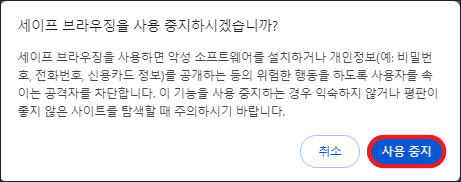
세이프 브라우징을 사용하면 악성 소프트웨어를 설치하거나 개인정보를 공개하는 등의 위험한 행동을 하도록 사용자를 속이는 공격을 차단할 수 있지만 크롬이 잘못 오인하고 있는 것 같고 꼭 다운로드해야 되는 파일이라면 [사용 중지]를 눌러주시면 돼요.
이러한 조치를 취하고 나서 다시 다운로드를 시도해 보면 차단되지 않고 정상으로 다운로드할 수 있게 될 것입니다.
원하는 콘텐츠 파일을 다운받고 나서 세이프 브라우징 사용 설정을 다시 활성화해 주는 게 좋은데요.
이유는 세이프 브라우징을 사용 중지한 상태를 계속 유지할 경우 익숙지 않거나 평판이 좋지 않은 사이트를 탐색할 때 또는 파일을 내려받는 과정에서 위험한 공격이 들어올 수도 있으니 향상된 보호 모드 또는 표준 보호 모드를 활성화하는 걸 잊지 마시길 바라겠습니다.
그래도 크롬 다운로드 안됨의 문제가 개선되지 않는다면 저장공간이 부족해서 그런 것일 수도 있으니 또 다른 조치를 취할 필요가 있는데요.
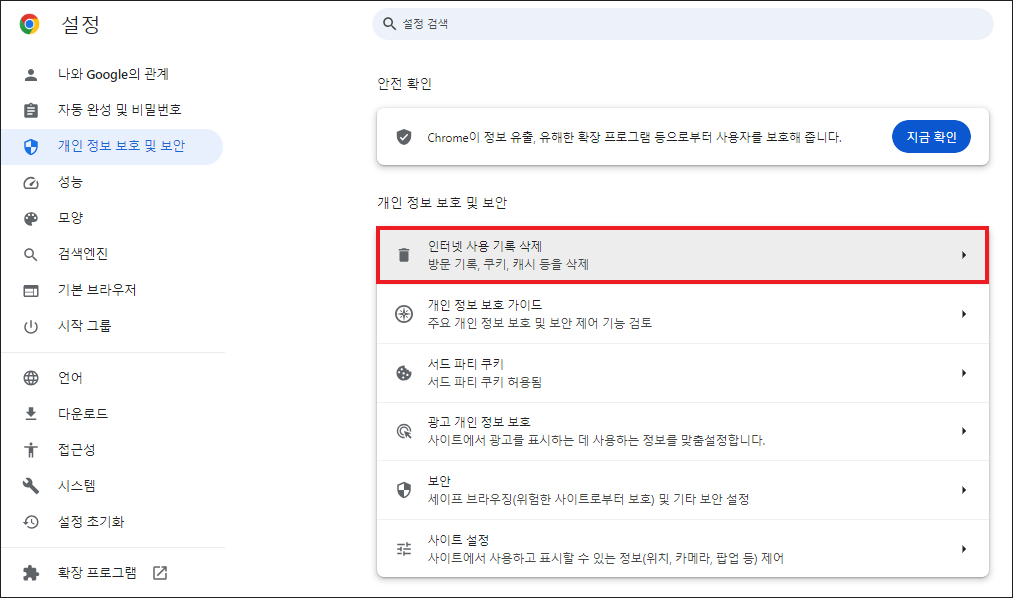
마찬가지로 설정> 개인 정보 보호 및 보안으로 진입하시고 항목을 살펴보면 [인터넷 사용 기록 삭제]가 있으니 클릭해 주세요.
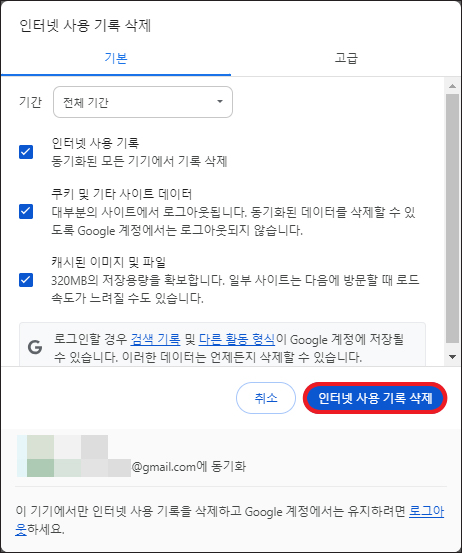
그러면 팝업으로 작은 창이 열리는데 기간은 전체 기간이 맞는지 확인하시고 인터넷 사용 기록, 쿠키 및 기타 사이트 데이터, 캐시된 이미지 및 파일 항목을 체크한 상태에서 [인터넷 사용 기록 삭제] 버튼을 누릅니다.
이후 다시 다운로드를 시도해 보시고 그래도 안된다면 설치한 확장 프로그램과의 충돌로 인한 오류일 수 있으니 정리를 해줄 필요가 있을 거예요.
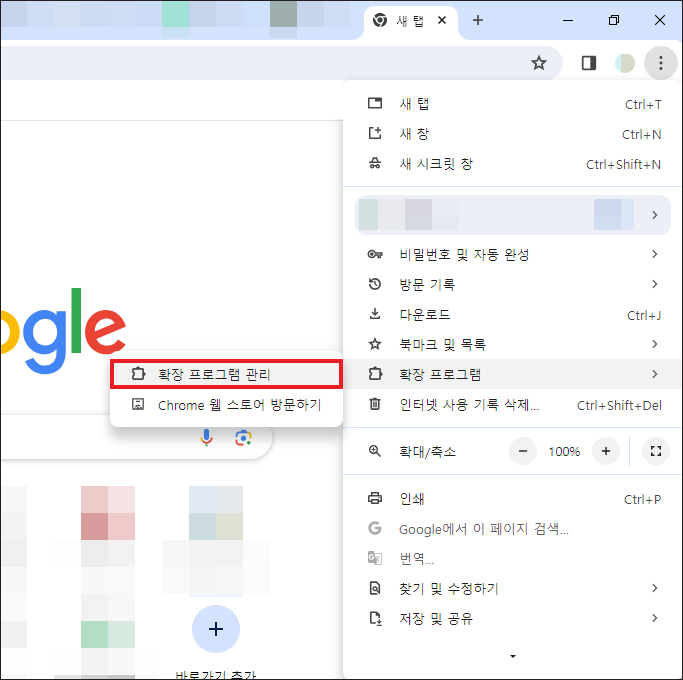
크롬 브라우저 우측 상단에 점 3개 표시를 클릭한 다음 메뉴 중 확장 프로그램에 마우스를 올리고 있으면 [확장 프로그램 관리]가 나타날 테니 클릭해 주세요.
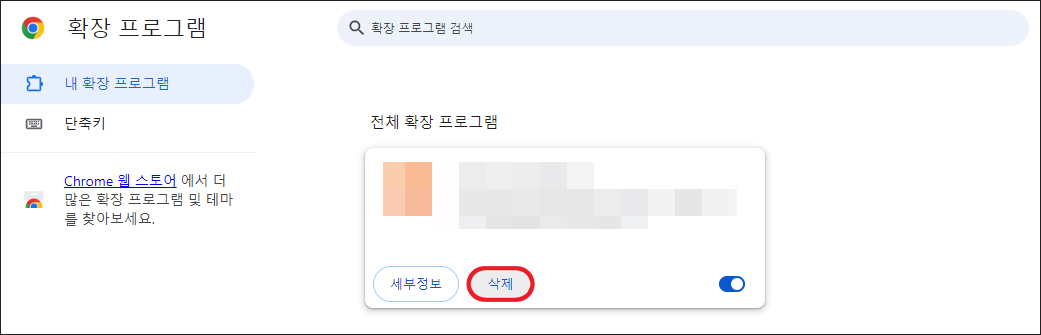
그러면 지금까지 Chrome 웹 스토어를 통해 설치했던 확장 프로그램들을 전체적으로 확인할 수 있는데 불필요하거나 최근에 설치한 확장 프로그램이 의심된다면 비활성화하거나 깔끔하게 삭제를 해줍니다.
대부분 이 정도의 조치를 취하면 파일 다운로드 안되는 문제가 해결될 수 있는데 그래도 안될 경우에는 하드웨어 가속 끄기 설정을 해보거나 안전하지 않은 사이트 등록 여부를 확인해 볼 필요가 있으시고요.
이도 저도 아닌 것 같고 복잡하고 어렵게 느껴지는 분들은 제어판을 통해 프로그램 제거로 들어가서 Chrome을 찾아 제거를 해준 다음 다른 브라우저를 이용해 다시 크롬 브라우저를 재설치하는 방향으로 조치를 취하면 크롬 다운로드 안됨의 문제가 깔끔하게 해결될 수 있을 것입니다.
부디 겪게 된 문제가 잘 처리되었으면 좋겠고 아무쪼록 이 내용을 읽고 도움이 되었다면 공감 하트(♥) 부탁드리겠고요.
로즈마리 티스토리 블로그는 앞으로도 유익한 정보와 꿀팁을 정리해서 알려드릴 예정이니 많은 관심과 방문해 주시면 감사하겠습니다.